Texto de Hielo | Solo Photoshop
Tutorial de Efectos de texto
Tutorial por Paquo360
Efecto sobre texto sencillo pero muy efectivo. Crea textos con la apariencia de hielo con photoshop.
Crear una imagen nueva en modo Grayscale (escala de grises castellano) con fondo blanco. Esta imagen es de 250 X 150.
Toma la herramienta de texto y escribe tu palabra o frase (color negro). La letra de esta imagen es tipo Anklepants de 72 pt y aa smooth.
Ahora carga la selección de tu letra
Select > Load Selection
Channel = Hielo Transparency (en este caso)
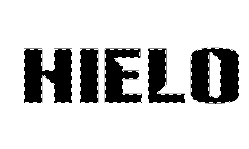
Une las capas
Layer > Merge Layers
E invierte la selección
Select > Invert
Ahora crea unos cuantos copos de hielo
Filter > Pixelate > Cristalize
Cell Size = 10
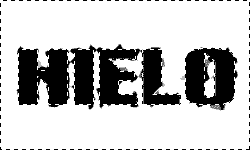
Invierte la selección nuevamente
Select > Invert
Unos cuantos poros le vendrán bien
Filter > Noise > Add Noise3
Amount = 70
Distribution = Gaussian
Monocromatic
Filter > Blur > Gaussian Blur
Radius = 2 px
Que tal. Como vas hasta ahora. Independientemente de tu texto y tipo de letra deberás tener algo como esto.
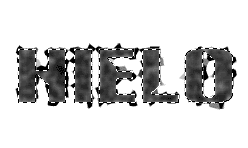
Modifica las curvas intentando igualar las de la imagen
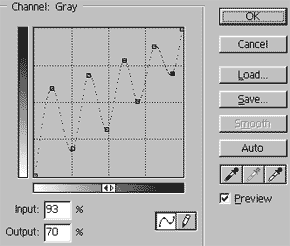
Y este es el resultado:
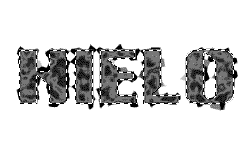
Ahora viene la escarcha
Image > Rotate Canvas 90º CW
Image > Adjust > Invert
Filter > Stilize > Wind
Method = Wind
Direction = From the Right
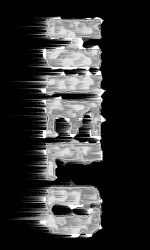
Regresa la Imagen
Image > Rotate Canvas 90º CCW
Recordemos que la imagen no es muy trabajable por estar en escala de grises, corrige eso
Image > Mode > RGB Color
Finalmente dale color
Image > Adjust > Hue / Sarturation
Verifica la casilla Colorize
El tipo de color lo dejo a tu criterio, en este ejemplo se uso
Hue = 196
Saturation = 100
Lightness = +10

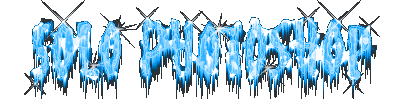 |


Comentarios de Texto de Hielo | Solo Photoshop
↑ Tutorial
memoidem
2005-04-16 18:30
danielcp2005
2005-05-27 11:31
†kivaâ€
2005-06-12 12:30
WeCh 75
2005-08-06 14:31
manuelasdf
2005-08-28 17:31
Farfan
2005-08-30 23:31
alcala
2005-09-05 14:30
LittleRock
2005-09-06 10:30
nyleve
2005-09-13 02:30
romperajas
2005-09-17 01:30
Dulerzin
2005-09-17 17:30
antonelita
2005-09-19 18:30
antonelita
2005-09-19 18:30
fredy Arboleda
2005-10-11 15:31
ZAP00788
2005-11-12 20:30
yaritza
2005-12-28 17:31
dragondepalermo
2006-01-25 02:31
carlos mckay
2006-01-28 17:31
a_l_l_s_t_a_R
2006-01-30 13:31
EPIYAKI
2006-04-20 09:43
angelofdark
2006-04-22 11:14
anayeli olivares
2006-04-27 18:48
anayeli olivares
2006-04-27 18:49
darkiss
2006-04-28 17:48
Draco Rosa
2006-04-29 16:30
Cronorbak
2006-04-29 16:54
oroxus
2006-04-30 15:45
mexpimpchs
2006-05-05 00:42
unclehot
2006-05-09 20:45
davinchi
2006-05-10 10:31
unclehot
2006-05-10 21:19
terry_2006
2006-05-11 16:50
slim
2006-05-17 13:23
atila79
2006-05-18 09:52
huntervolt3
2006-05-24 22:37
Tiloechos
2006-06-02 03:01
owar
2006-06-12 21:04
borisreynaldo
2006-06-21 09:24
psynitox
2006-06-22 18:51
Mijares
2006-06-23 13:28
abreu
2006-07-04 13:59
mayra veliz
2006-07-10 15:29
yodani3la
2006-09-26 13:50
werewolf
2006-10-07 23:02
esigchas
2006-10-10 18:52
acane
2006-10-31 14:46
Julio_maker
2006-11-06 09:58
angelcusur
2006-11-12 02:20
Cathy Kai
2006-11-25 13:02
Zuffyy
2006-11-29 13:12
santiagodeoz
2006-11-29 16:13
RoseByrne
2006-12-08 01:34
eluquince
2006-12-26 14:55
washo
2007-01-14 14:16
pirula
2007-02-19 14:57
satine
2007-02-26 20:58
yaadein
2007-02-28 17:58
zakura
2007-03-07 11:01
paranoica
2007-07-11 10:31
tito9
2007-08-17 22:15
xjack1
2007-09-23 23:17
sofigs11
2007-09-28 16:55
laksman
2007-10-12 04:00
vbonive
2008-02-13 16:19
Monsi
2008-06-03 22:23
↑ Tutorial